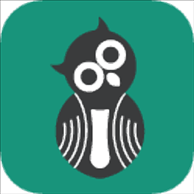
-
Appsforlife Owlet(光线追踪渲染器) v1.7.1 官方版
大小:126.0 MB语言:英文 类别:3D制作类系统:WinAll
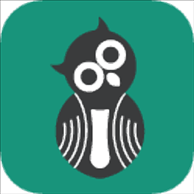
Appsforlife Owlet是一款免费的3D模型渲染工具,您可以使用这款工具对图像进行光渲染,以让您的图像变得更加加真实;软件的用户界面虽然比较简洁易于使用,但功能却十分强大,它可以很轻松的导入您的3D模型,并拥有丰富的渲染工具,可以对模型的外观等进行全面的渲染;Appsforlife Owlet自带了400多种常用的材料素材与纹理素材,用户可以直接使用这些渲染效果;相比3Dmax而言,这款工具不需要安装任何插件,同时也不需要在3dmax中打开使用;需要的朋友可以下载使用,该工具安全可靠,无毒无广告。

1、文件格式
Owletn裁OBJ,Collada,FBX,3DS,STL,PLY和DXF 3D文件格式,至于图像,Owlet支持PNG,JPEG,TIFF,PSD和BMP格式,并提供CMYK颜色配置文件。Owlet还支持HDR和EXR高清范围格式以及Al和pdf文件作为纹理。
2、灯光
Owlet支持基于图像的照明和发光材料。对于简单场景,您只需要一个HDR环境图像,而对于复杂场景,您可以将任何几何体转换为具有颜色和摄度的光源,以完美控制道染图像。
3、材料库
Owlet配有400多种内置材料,包括塑料,油漆,金属,纸张,玻璃,酒品,石头,木材和灯具。它还具有一些有用的这理,适用于各问异性,木材,石材,纸张,背和环境。这是一个好的开始,只需添加一些你的完美!
4、场景编辑
Owlet提供了一个显示所有节点和网格的场显树。您可以使用Gizmo编辑转换或输入值,您可以隐藏或显示节点,克隆或删除它们。如果场景错过,Owlet他可以生成法线和UV贴图。
5、相机设置
Owlet允许您配置相机的几乎任何方面,就像您有一个真实的相机。这包括景深选项,可控制光圈尺寸和刀片数量。用alt/option键右键单击以关注单击的对象。
6、快照
Owlet允许您保存当前场景的快照,包括相机和对象位置,指定的材质和可见性信息。然后,您可以在一个场景中轻松切换真有多个场最合成的快照。
7、多层材料
材料可以根据需要包含多个层,并使用蒙版进行分组,因此您可以在需要时制作非常复杂的材质。Owlet家层追染材质,就像图开需辑路与图稿一样。如果光线穿过最后一层,它会在介质内部折射。
8、渲染场景
Owlet支持渲染到分辨率高达16384x16384像素的“Good Enough 按钮,当您对所着到的图像感到满意时,可以按下该按钮。还支持多层输出,法线和深度贴图,材质和对象贴图。
1、单独的软件,不需要用户安装3dmax就可以直接进行渲染工作。
2、免费软件,该软件可以为您提供渲染功能并且是免费的。
3、提供了打包到简单用户界面的相当复杂的材料系统。
4、控制材质外观的各个方面,您可以制作所需的材质。
5、渲染场景时,它实际上适用于实体,而不适用于三角形。
6、可以将许多层分组排列,但是只有一种介质-实体的内部。
7、可以根据需要在每个图层中使用多个选项。
8、可以渲染粗糙的材料,例如纸张,石头,未抛光的木材等。
9、基于物理的图层,需要花费更多的时间进行渲染,但外观更好。
10、漫反射层可以作为基础层,定义材质的基础颜色。
11、遮罩可以使您隐藏图层的某些部分并查看其下方的内容。
12、可以通过Google搜索常见材料,例如水,玻璃或塑料的IOR值。
13、吸收和衰减参数可以成对使用,让您定义中等颜色。
14、可提供更逼真的渲染效果,但需要更长的时间。
1、解压软件的安装包,按照提示进行软件安装。

2、安装之后启动软件,在菜单中新建或者导入您需要渲染的图像。

3、Owlet工具栏可帮助您切换Gizmo模式,撤消或重做操作,选择工具并渲染场景。这是工具栏的左侧。

4、左侧部分控制小控件并提供撤消/重做按钮。然后是中间部分。

5、它有两个按钮:一个用于渲染,另一个用于显示排队的渲染。然后转到正确的部分。

6、此面板显示当前场景树。您可以使用底部菜单选择隐藏或显示网格(几何形状)。场景树还显示分配给网格的材质。

7、您还可以通过右键单击场景树中的节点来显示弹出菜单。

8、所有与场景相关的属性,例如背景,环境,地板等都位于场景属性面板中。

9、您可以在多个对象上使用相同的材质,如果更改材质,则所有对象都会更新。为了方便起见,Owlet将场景材料列表保留在场景材料面板中。

10、“场景”菜单使您可以对选定的材质进行一些有用的技巧。

11、有一个名为“材料库”的面板,其中包含Owlet随附的所有材料。

12、这可能是Owlet中最重要的面板。在这里,您可以配置材质,使场景看起来像您所需的方式。看起来是这样的:

13、这包括摄像机位置,节点可见性和位置,分配的材料。使用它来捕获场景的漂亮视图和布局以进行进一步渲染。一切都在“快照”面板中完成:14、您可以使用“查看”菜单切换渲染层面板。

14、使用PLUS和减号按钮在底部添加和删除图层,使用重命名按钮更改选定层的名称。列表准备好后,可以在节点属性面板中将节点分配给图层:完成此操作后,您可以在“渲染设置”窗口中启用图层渲染。

15、然后,在渲染后,您将获得多个输出文件每层一个,或者如果保存为PSD格式,则将获得多层PSD文件。
扩散材料在Owlet中创建扩散材质很容易,因为默认情况下新创建的材质是扩散的。让我们从一个空的场景开始,然后向其中添加一个球体:

然后创建一种新材料并将其放到球体上:

保持材料编辑器面板不变,以便您可以配置材料并实时查看结果。让我们打开图层的参数并尝试更改颜色:

例如,在这里,我们将其制成橄榄绿色。现在,让我们从内置材料库中应用纹理。打开库面板,找到棋盘格纹理并将其拖动到“颜色字段”纹理框中:

纹理乘以色调颜色,因此,如果要将其设置为深/浅橄榄色,则需要配置纹理参数。单击纹理按钮以打开纹理对话框,并通过以下方式调整纹理的亮度/对比度:

单击确定以获取深/浅橄榄色的球体:

加载全部内容

Wings 3D 1.5.3 官方版14.14 MB1人在玩Wings3D是一个三维计算机图形软件。注重于建模支持多种操作系统,包括Linux、Mac和Windows。与同样开源的Blender相比,Wings3D功能简单,计算机配置要求小。
下载
AutoDWG DWGSee Pro 2020(DWG文件查看器) v5.5.2.2 破解版47.0 MB1人在玩AutoDWGDWGSeePro2020是一款功能强大的DWG文件查看器,该程序使您能够将AutoCAD文件转换为PDF,BMP,GIF,PNG和TIFF,并且还为用户提供了一种查看文件的简单方法。此软件使您
下载
TrueSpace 7.6 官方版14.18 MB0人在玩TrueSpace是先进的三维建模工具软件,truespace已可以直接连接到微软的Live搜索地图。用户可以使用truespace创造高分辨率的三维模型,并上传到地图上。Tru
下载
亿图线框图绘制工具 8 官方版40 MB0人在玩亿图线框图绘制工具是一款进行界面原型设计的工具,简单,易用,比Axure更快。功能包括站点地图、流程设计、页面框架设计、手机ui设计、软件界面、原型设计等,可以一键生成导出HTML
下载
Google SketchUp Pro 1.0.0 官方版52.6 MB0人在玩市面上的3D绘图软件,通常是需要花费不小的费用。但GoogleSketchUp就不同了,它是个快速且易于使用的3D绘图工具,可以辅助我们制作出屋子、桌子...等对象,而且最重要的是,它还是完全免费,任何人都可以使用,让我们也能在不花费任何的费用之下,也能一窥3D的世界。
下载
AutoCAD2011 简体中文版2.75 GB0人在玩AutoCAD2011(autocad2011免费下载)在3D设计方面为设计师提供了更多高级的概念设计工具,比如3D:新的曲面建模工具使得用户容易的创建光滑曲面和进行曲面变形,同时并保持相关对象的关联关系。
下载
GraphCalc 1.0.0 官方版807 KB0人在玩GraphCalc让你绘制、显示、更改2D、3D方程式的图形。你最多能够输入6个方程式,更改各变数的上下限、座标轴的尺度、标示等等,让你更容易对图形进行分析。程式支援OpenGL,让你更快的将图形显示出来;每个按钮都有工具提示,让你不会不晓得该怎麽使用它的功能。
下载
Animatebox 1.0.0 官方版2.05 MB0人在玩Animatebox是一款可以帮助你制作3D标题、文本、LOGO的软件,具有时间线功能。
下载
3Ds Max 2012 2012 简体中文版3.09 GB0人在玩下载吧提供的Autodesk3dsMax2012简体中文版包含32位和64位。Autodesk3dsMax2012提供了强大的全新渲染工具集,加速的迭代工作流程,以及增强的互操作性,这些都可以从整体上极大的提升你的制作效率。
下载
MeshMixer 10.9.332 官方版55.56 MB0人在玩MeshMixer是作为方便的3D建模工具,使您可以轻松地创建3D模型创建的。如果你想要建立新的3D模型,从现有网格。现在,您可以用MeshMixer不花时间创建3D模型。
下载